Comment voir l’emplacement partagé sur iPhone en utilisant Find My, Messages, Maps et plus [7 Common Ways]
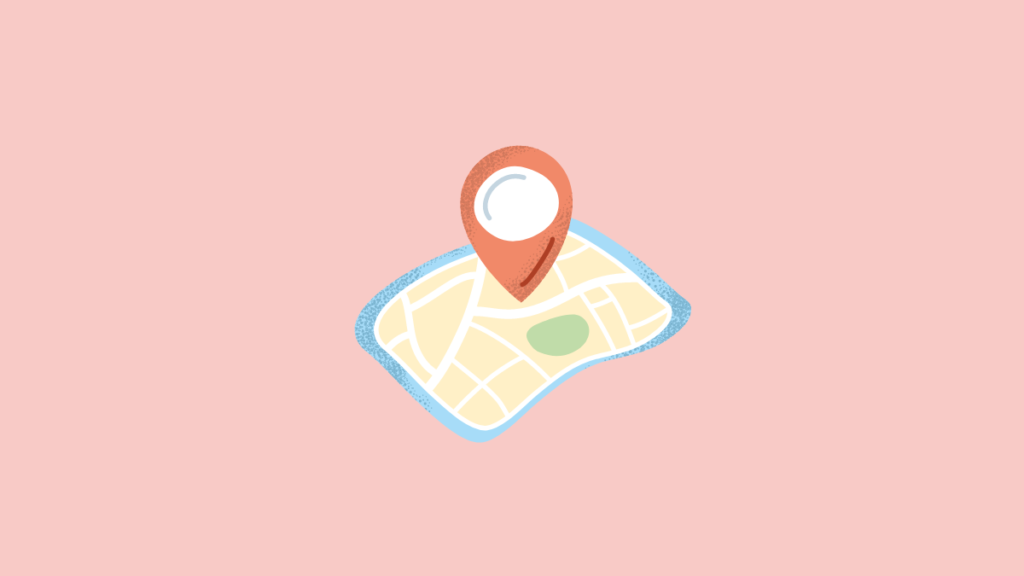
Beaucoup d’entre nous comptent sur le GPS pour naviguer dans les villes et les lieux que nous visitons au quotidien. Avec l’avancement des technologies GPS, vous ne pouvez pas simplement vérifier les lieux, les restaurants ou les magasins à visiter, mais vous pouvez également partager vos allées et venues avec vos proches afin qu’ils sachent que vous êtes en sécurité et qu’ils puissent vous guider lorsque vous êtes nouveau dans un ville.
Si vous possédez un iPhone, les gens peuvent partager leurs données de localisation avec vous de différentes manières et en utilisant plusieurs applications. Dans cet article, nous vous aiderons à suivre tous les emplacements et données de localisation que l’on partage avec vous sur iOS.
L’emplacement peut être partagé de différentes manières et via différentes applications sur iOS. Celles-ci incluent l’emplacement en direct, l’emplacement actuel et les options de partage d’applications disponibles dans des applications individuelles sur votre iPhone.
1. Emplacement en direct
Il s’agit d’une forme de partage de position qui vous permet de partager vos allées et venues avec d’autres en temps réel et lorsque vous vous déplacez vers un autre endroit, la personne avec qui vous le partagez saura également où vous vous êtes déplacé en permanence. L’emplacement en direct peut être partagé à partir d’un iPhone via Find My, Messages ou Contacts. Vous pouvez également utiliser des applications tierces comme WhatsApp pour cela.
2. Emplacement actuel
Lorsque vous souhaitez partager votre emplacement actuel avec quelqu’un, vous pouvez utiliser cette option. Cela enverra l’emplacement sous forme de lien qui ne sera pas mis à jour en temps réel lorsque vous vous déplacerez, mais dirigera le destinataire vers l’emplacement que vous avez envoyé à ce moment-là. Sur iOS, vous pouvez partager votre position actuelle à partir de Messages et Apple Maps de manière native. Encore une fois, il existe de nombreuses applications tierces qui vous permettent de partager votre position actuelle.
Partage d’applications
Outre les applications natives, vous pouvez installer des applications tierces qui vous permettent de partager des emplacements en direct et actuels avec d’autres sur différentes plates-formes. Vous pouvez partager votre position via WhatsApp, Google Maps, Messenger, Telegram et de nombreuses autres applications prenant en charge le partage de position pour l’envoyer à des personnes que vous connaissez.
En rapport: https://nerdschalk.com/how-to-share-your-live-location-with-someone-over-imessage-on-iphone/
Si quelqu’un partage sa position avec vous sur votre iPhone, vous pouvez y accéder en suivant les étapes ci-dessous.
1. Sur Localiser mon
Si quelqu’un que vous connaissez a partagé sa position avec vous sur Find My, iOS vous en informera et vous devriez pouvoir voir cette alerte lorsque vous lancez le centre de notification sur votre iPhone. Si vous avez désactivé les notifications pour cette application ou si vous l’avez accidentellement balayée, vous pouvez toujours trouver qui a partagé sa position avec vous en ouvrant le Trouver mon app sur l’iPhone et en appuyant sur le Gens onglet en bas.
S’il y a des personnes qui partagent leur position avec vous, vous devriez voir une bulle non lue dans l’onglet Personnes qui vous indique combien de personnes ont partagé leur localisation. Lorsque vous sélectionnez l’onglet Personnes, vous devriez voir leur nom avec un message indiquant « Cette personne partage sa position avec vous ». Pour afficher la position de cette personne, appuyez sur son nom.
Lorsque vous ouvrez l’emplacement d’une personne, vous devriez pouvoir voir son adresse complète sous son nom et son emplacement sur la carte ci-dessus. À partir de là, vous obtenez des options supplémentaires pour contacter cette personne, obtenir des directions vers son emplacement, ajouter des alertes lorsqu’elle se déplace, partager votre emplacement, et plus encore.
La méthode ci-dessus s’applique lorsqu’une personne partage sa position en direct non seulement à partir de l’application Localiser, mais également à partir de Messages ou de Contacts.
2. Sur les messages
Aussi étrange que cela puisse paraître, les emplacements en direct partagés sur l’application Messages ne seront pas visibles dans l’application Messages. Au lieu de cela, l’application Messages affichera une étiquette «
Pour voir l’emplacement statique partagé par quelqu’un sur Messages, cependant, les choses sont un peu différentes. Pour cela, lancez le messages application sur votre téléphone et ouvrir la conversation où vous souhaitez consulter les notifications.
Lorsque la conversation se charge en plein écran, appuyez sur le nom du compte/photo pour voir les options supplémentaires.
Sur l’écran suivant, faites défiler vers le bas et naviguez jusqu’au Emplacements section. Ici, appuyez sur Voir tout.
Maintenant, appuyez sur l’emplacement que vous souhaitez ouvrir et vérifiez.
3. Sur les cartes Apple
Apple Maps, contrairement à Find My, vous permet uniquement d’envoyer votre position statique à d’autres depuis un iPhone. Cela fonctionne de la même manière que le partage de votre emplacement actuel via l’application Messages, car l’emplacement est envoyé sous forme de lien que n’importe qui peut ouvrir lorsqu’il est partagé. Étant donné que ce lien peut être partagé avec n’importe qui sur n’importe quelle application sur laquelle vous choisissez de le partager, vous ne pourrez pas suivre quand et ce que vous avez partagé directement depuis l’application Apple Maps.
Si vous pensez avoir reçu un emplacement de lien Apple Maps de quelqu’un que vous connaissez, ouvrez l’application dont vous pensez l’avoir reçu, puis utilisez sa fonction de recherche intégrée pour rechercher « maps.apple.com ». Si quelqu’un vous a envoyé sa position, celle-ci devrait apparaître dans les résultats de recherche de l’application.
4. Sur Google Maps
Google Maps vous permet de partager à la fois votre emplacement statique et en direct à partir de son application sur iOS. Les emplacements actuels et en direct peuvent être partagés sous forme de liens de Google Maps vers d’autres applications sur votre iPhone, mais vous ne pourrez pas suivre quoi et à qui il a été envoyé directement depuis cette application. Si certains ont partagé un emplacement de Google Maps en externe (c’est-à-dire via une autre application), vous pouvez vérifier cet emplacement partagé à partir de l’application à partir de laquelle vous l’avez reçu.
Pour voir la position partagée envoyée via cette application, ouvrez le Google Maps l’application où vous avez reçu l’emplacement et accédez à l’application recherche dans l’application fonction (généralement en haut de l’écran d’accueil de l’application ou en glissant vers le bas depuis le haut).
Lorsque la barre de recherche se charge, tapez « Google Maps » ou « maps.google.com” pour obtenir des résultats sur tous les liens Google Maps qui ont été partagés dans cette application.
Si quelqu’un a partagé un emplacement en direct avec votre adresse Google (Gmail) et que vous êtes connecté au même compte Google sur l’application Google Maps, vous pouvez voir l’emplacement partagé à partir de Google Maps lui-même. Pour cela, ouvrez l’application Google Maps et appuyez sur le image de compte dans le coin supérieur droit.
Dans le menu de débordement qui apparaît, sélectionnez Partage de position.
Ici, vous verrez une liste des personnes qui partagent actuellement leur position en direct ou qui vous ont récemment envoyé leur position en direct. Pour voir leur emplacement actuel, vous pouvez appuyer sur leur nom et s’ils partagent toujours leur emplacement avec vous, vous pouvez le voir se charger à l’écran.
Au cas où ils cesseraient de partager, vous verrez un message « Pas de partage de position » apparaître sur l’écran suivant. À partir de là, vous pouvez demander à cette personne de partager à nouveau sa position en direct en appuyant sur Demande.
5. Sur Whatsapp
WhatsApp vous permet de partager à la fois l’emplacement en direct et l’emplacement actuel avec d’autres personnes directement dans son application de messagerie. Sur iOS, WhatsApp profite d’Apple Maps pour partager l’emplacement dans les deux cas, mais l’emplacement est partagé directement à partir de WhatsApp et non sous forme d’URL.
Étant donné que l’application iOS de WhatsApp n’a pas de filtre de recherche pour l’emplacement seul et que l’emplacement n’est pas partagé en tant que lien, il n’y a aucun moyen d’utiliser la fonction de recherche intégrée de l’application pour rechercher des emplacements partagés. Même si vous parvenez à vous concentrer sur qui vous a envoyé son emplacement, vous ne pouvez pas utiliser l’option « Recherche de chat » pour rechercher l’emplacement.
Si vous avez reçu un emplacement actuel ou en direct de quelqu’un sur le chat WhatsApp sous forme de message, vous devrez ouvrir manuellement le fil de discussion où l’emplacement a été partagé avec vous et rechercher vous-même les informations partagées dans la conversation. Cliquez simplement sur le message de localisation pour ouvrir la localisation partagée.
6. Sur Messenger
Comme WhatsApp, Messenger de Facebook utilise également le service Apple Maps de votre iPhone pour partager à la fois votre emplacement en direct et actuel. Et similaire à l’application de chat ci-dessus, l’outil de recherche intégré à l’application Messenger ne peut pas rechercher les emplacements qui sont partagés avec vous directement à partir de l’application Messenger.
Pour voir l’emplacement partagé que quelqu’un vous a envoyé sur Messenger, vous devrez ouvrir la conversation dans l’application Messenger et faire défiler jusqu’à la partie où cette personne l’a partagée. Vous pouvez ensuite appuyer sur l’emplacement partagé pour l’ouvrir dans une fenêtre contextuelle.
7. Sur le télégramme
Telegram, comme WhatsApp et Messenger, utilise également le service Apple Maps pour aider les utilisateurs à partager leur emplacement actuel et en direct. Cependant, vous ne pouvez pas utiliser son outil de recherche de chat pour trouver un emplacement partagé avec vous dans un chat. Au lieu de cela, vous pouvez voir les emplacements partagés en ouvrant manuellement la conversation à laquelle elle a été envoyée, puis en faisant défiler jusqu’à la partie spécifique de la discussion.
Comment demander la localisation de quelqu’un d’autre sur Find My
Si la personne dont vous souhaitez voir la position ne l’a pas encore partagée avec vous, vous pouvez faire le premier pas et demander sa position en partageant d’abord votre position, puis en demandant la sienne. Pour demander l’emplacement de quelqu’un, ouvrez l’application Localiser et appuyez sur le + icône à côté de « Personnes ».
Dans le menu de débordement qui apparaît, sélectionnez Partager ma position.
Sur l’écran suivant, saisissez le nom/numéro de la personne avec qui vous souhaitez partager votre position dans la section « À ».
Ensuite, appuyez sur Envoyer dans le coin supérieur droit.
Dans la fenêtre contextuelle qui apparaît, sélectionnez la durée pendant laquelle vous souhaitez que votre emplacement partagé soit visible.
Lorsque votre position est partagée avec quelqu’un, son nom s’affiche dans l’onglet Personnes de Localiser avec un message indiquant « Peut voir votre position ». Appuyez sur le nom de cette personne pour obtenir des options supplémentaires.
Sur l’écran suivant, faites défiler vers le bas et appuyez sur Demander à suivre l’emplacement.
Votre demande va maintenant être envoyée à l’autre personne et vous devriez pouvoir voir cette invite sur votre écran.
Lorsque cette personne approuve votre demande, vous devriez voir sa position depuis l’application Localiser.
FAQ
Comment recevoir des alertes lorsque votre ami arrive, part ou n’est pas à un endroit
iOS 15 n’ajoute pas seulement le partage de localisation en direct sur iPhone, mais permet également aux utilisateurs d’être avertis lorsqu’une personne qu’ils connaissent atteint ou quitte un emplacement ou n’est pas à un. Le but de cette fonctionnalité est illimité ; vous pouvez surveiller un enfant ou une personne âgée en voyant s’il se trouve à un endroit précis ou s’il a quitté les lieux. Vous pouvez également utiliser cette fonctionnalité pour suivre l’ETA de votre ami lors d’une rencontre avec lui ou vérifier s’il a quitté un endroit particulier. Pour savoir comment vous pouvez être informé des changements d’emplacement d’autres personnes, suivez les guides que nous avons préparés dans les liens ci-dessous.
▶ iOS 15 Localiser : comment savoir quand quelqu’un arrive ou part d’un emplacement
▶ Comment être averti si quelqu’un ne se trouve pas à un emplacement sur iPhone à l’aide de Localiser
Comment savoir quand une application utilise votre position
Apple a apporté plusieurs modifications à vos paramètres de confidentialité sur iOS 15 et vous pouvez désormais vérifier si une application sur votre iPhone a récemment accédé à votre position. Lorsque les applications de votre appareil accèdent à vos coordonnées GPS, iOS vous permet de savoir facilement quelle application et quand l’emplacement est accessible en vous montrant différentes flèches de localisation sur la barre d’état en haut.
Si vous voyez une flèche à l’intérieur d’un cercle bleu : cela signifie que l’application ou le site Web actuellement actif sur votre écran est celui qui accède à votre position en temps réel.
Si vous voyez une flèche creuse (celle avec juste le contour d’une flèche) : cela signifie que votre position est partagée en continu à partir d’une application en arrière-plan.
Vous pouvez en savoir plus à ce sujet en consultant notre article détaillé ci-dessous:
▶ iOS 15 Blue Arrow sur iPhone : que signifie l’icône de localisation ?
Comment arrêter de partager votre position
Si vous avez partagé votre position en direct via les applications Localiser, Messages ou Contacts et que vous souhaitez maintenant arrêter de les partager, vous pouvez le faire en ouvrant le Trouver mon application, en sélectionnant le Gens puis sélectionnez la personne avec laquelle vous ne souhaitez plus partager votre position.
Sur l’écran suivant, appuyez sur Arrêter de partager la position dans la section « Partager votre position ».
Dans la boîte de dialogue qui apparaît à l’écran, appuyez sur Arrêter de partager la position.
Alternativement, si vous souhaitez masquer votre position à tout le monde, vous pouvez accéder à la Moi onglet à l’intérieur de Localiser et désactiver Partager ma position jusqu’à ce qu’il devienne gris.
C’est tout ce que vous devez savoir pour voir un emplacement partagé sur un iPhone.
EN RELATION




























